Outlook에서 정크 메일 옵션을 편집하는 방법
- 王林앞으로
- 2023-04-14 11:58:093339검색
Microsft Outlook은 공식 이메일 설정의 필수 요소가 되었습니다. 그것은 어디에나 있으며 사람들은 그것을 자신의 삶에 통합한 것 같습니다. 오늘날 회사의 이메일은 대부분 Outlook 응용 프로그램을 통해 전송됩니다. 이는 또한 해커가 회사 기밀 문서에 접근하려고 시도하고 마케팅 담당자가 해당 제품이나 서비스에 대한 관심을 끌려고 하는 많은 상황으로 이어집니다. Outlook 사용자는 다음 팁을 알아야 합니다. Outlook 사서함은 여러 소스의 일반적인 공격에 노출될 수 있습니다. 다행히도 Outlook에는 이러한 상황을 완화하는 데 도움이 되는 몇 가지 훌륭한 기능이 있습니다. Outlook에서 받는 스팸 메시지에 대해 다양한 옵션을 설정할 수 있습니다.
Outlook의 정크 메일 옵션에 액세스
1단계: Windows+R 버튼을 누르고 Outlook을 입력한 다음 확인을 클릭하세요.
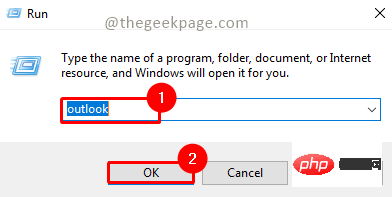
2단계: 홈페이지로 이동하여 스팸, 을 클릭하고 스팸 옵션을 선택하세요.
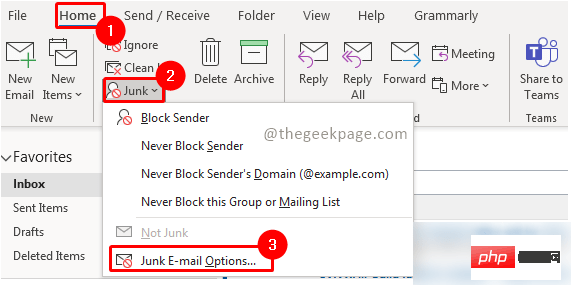
3단계: '옵션' 탭으로 이동하여 스팸 관리에 사용할 수 있는 다양한 옵션을 확인하세요.
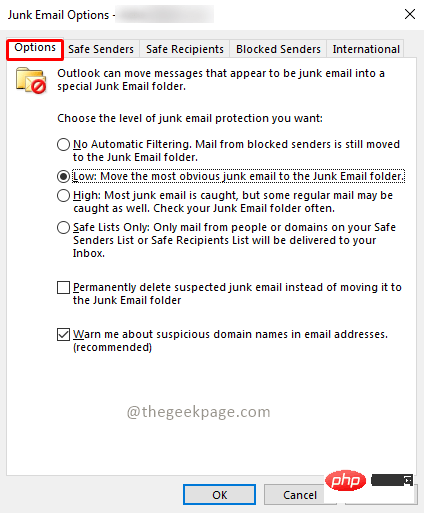
4단계: 사용자가 필요에 따라 맞춤 설정할 수 있도록 다양한 기능을 제공합니다.
스팸 옵션의 옵션 탭에 있는 다양한 기능에 대한 설명
자동 필터링 없음: 이 기능은 차단된 이메일 ID만 받은 편지함이 아닌 스팸 폴더로 이동하도록 보장합니다. 받은 편지함으로 들어오는 다른 메시지에는 필터가 없으므로 모든 이메일이 통과됩니다.
Low: 스팸 폴더에서 가장 눈에 띄는 메시지만 봅니다. 스팸은 여전히 받은 편지함으로 누출될 수 있습니다.
High: 이 기능을 사용하면 대부분의 이메일이 스팸 폴더에 갇히게 됩니다. 그러나 이 방법의 단점은 일부 일반 이메일도 캡처될 수 있다는 것입니다. 이 기능을 사용하면 정기적인 이메일 업데이트를 놓치지 않도록 정크 폴더를 자주 확인해야 합니다. 일부 이메일은 스팸 폴더에서 받은편지함으로 이동해야 할 수도 있습니다.
안전 목록: 이 기능은 스팸으로부터 최고 수준의 보호를 보장합니다. 안전한 보낸 사람 목록 또는 안전한 받는 사람 목록의 이메일만 허용합니다.
"옵션" 옵션 카드에는 2개의 확인란이 있습니다. 첫 번째 확인란을 선택하면 스팸으로 의심되는 이메일을 스팸 폴더로 이동하는 대신 모두 삭제됩니다. 사용자는 이 확인란을 주의해서 사용하는 것이 좋습니다. 두 번째 확인란을 클릭해야 합니다. 불규칙한 도메인 주소가 포함된 의심스러운 이메일에 대해 알림을 받게 됩니다. 이렇게 하면 의심스러운 피싱 이메일의 링크도 비활성화됩니다. 이렇게 하면 악의적인 공격으로부터 컴퓨터와 Outlook 계정을 보호하는 데 도움이 됩니다.
안전한 발신자 탭
안전한 발신자 탭을 사용하면 귀하가 알고 있고 정기적으로 이메일을 받을 수 있는 안전한 이메일 주소를 모두 추가할 수 있습니다.
1단계: "Safe Senders" 탭을 클릭하세요.
2단계: 추가를 클릭하세요.
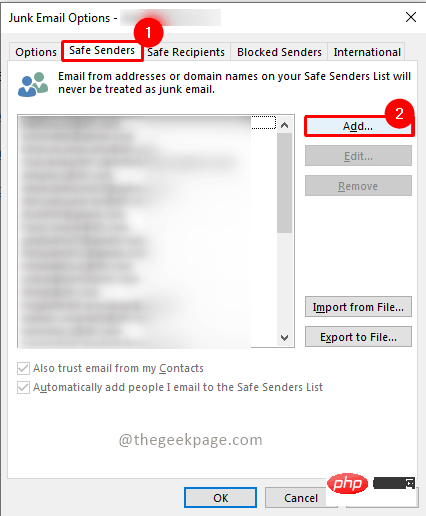
3단계: 주소 또는 도메인 추가 상자에 이메일 주소를 입력하고 확인을 클릭하세요.
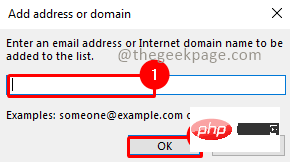
안전한 수신자 탭
안전한 수신자 탭을 사용하면 귀하가 알고 있는 모든 이메일과 정기적으로 이메일을 보낼 사람을 추가할 수 있습니다. Outlook은 이러한 주소에서 보낸 이메일을 스팸으로 처리하지 않습니다.
1단계: "안전한 수신자" 탭을 클릭하세요.
2단계: 추가를 클릭하세요.
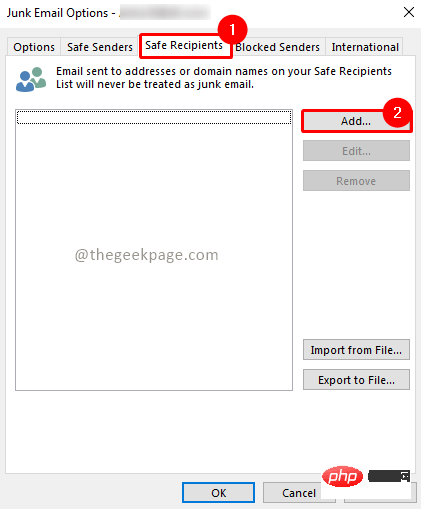
3단계: 주소 또는 도메인 추가 상자에 이메일 주소를 입력하고 확인을 클릭하세요.
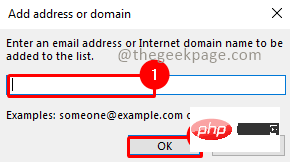
차단된 보낸 사람 탭
차단된 보낸 사람 탭을 사용하면 의심스러운 주소나 스팸이라고 생각되는 이메일을 추가할 수 있습니다. 이 이메일 주소에서 보낸 모든 이메일은 자동으로 스팸으로 이동됩니다.
1단계: '차단된 Senders' 탭을 클릭하세요.
2단계: 추가를 클릭하세요.
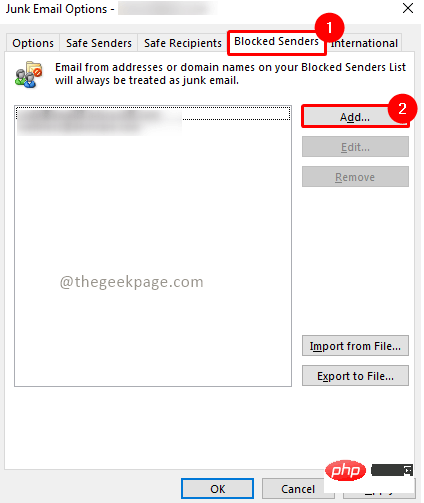
3단계: 주소 또는 도메인 추가 상자에 이메일 주소를 입력하고 확인을 클릭하세요.
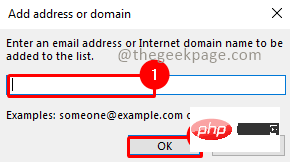
INTERNATIONAL 탭
International 탭을 사용하면 특정 도메인은 물론 특정 언어에서도 이메일을 차단할 수 있습니다. 이 기능은 귀하가 이해할 수 없는 언어로 된 이메일을 받을 때 유용합니다.
1단계: 국제 탭을 클릭하세요.
2단계: 차단된 최상위 도메인 목록을 클릭하세요.
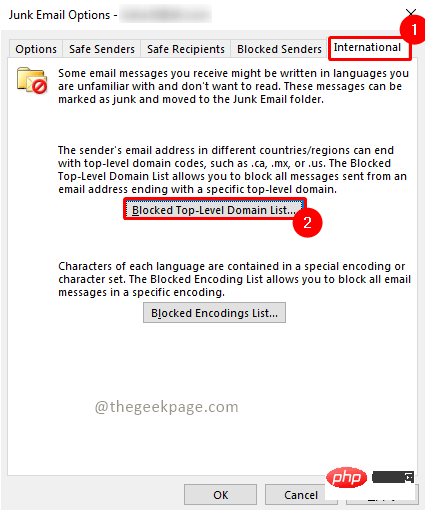
3단계: 해당 상자를 선택하여 차단하려는 국가를 선택하세요.
참고: 모두 선택할 수도 있습니다.
4단계: 확인을 클릭하여 변경 사항을 저장하세요.
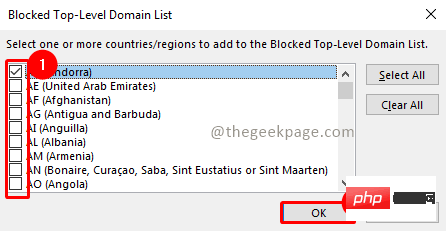
5단계: 차단된 인코딩 목록을 클릭하세요.
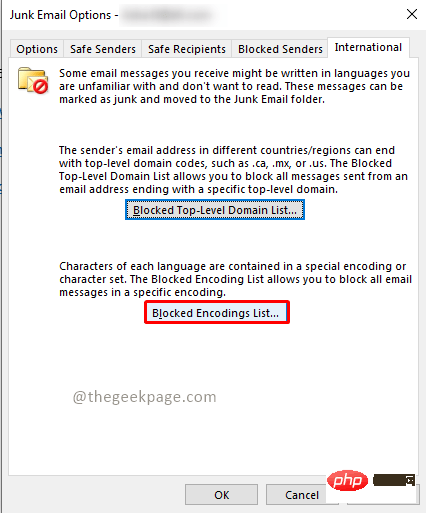
6단계: 해당 상자를 선택하여 차단하려는 언어를 선택합니다.
7단계: 확인을 클릭하여 변경 사항을 저장하세요.
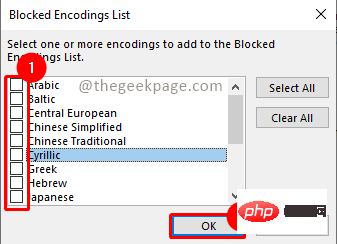
8단계: 적용 을 클릭하여 정크 메일 폴더 옵션에 대한 모든 변경 사항을 적용합니다.
9단계: "OK"를 클릭하여 창을 닫습니다.
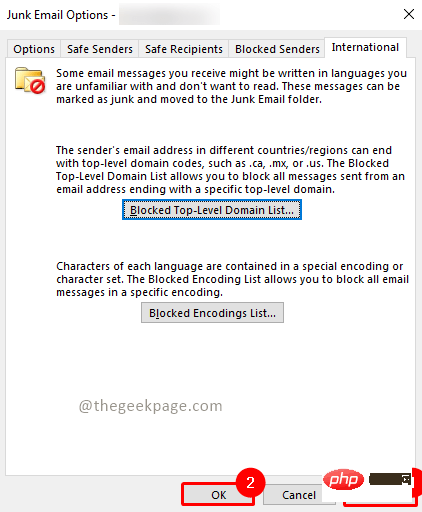
위 내용은 Outlook에서 정크 메일 옵션을 편집하는 방법의 상세 내용입니다. 자세한 내용은 PHP 중국어 웹사이트의 기타 관련 기사를 참조하세요!

